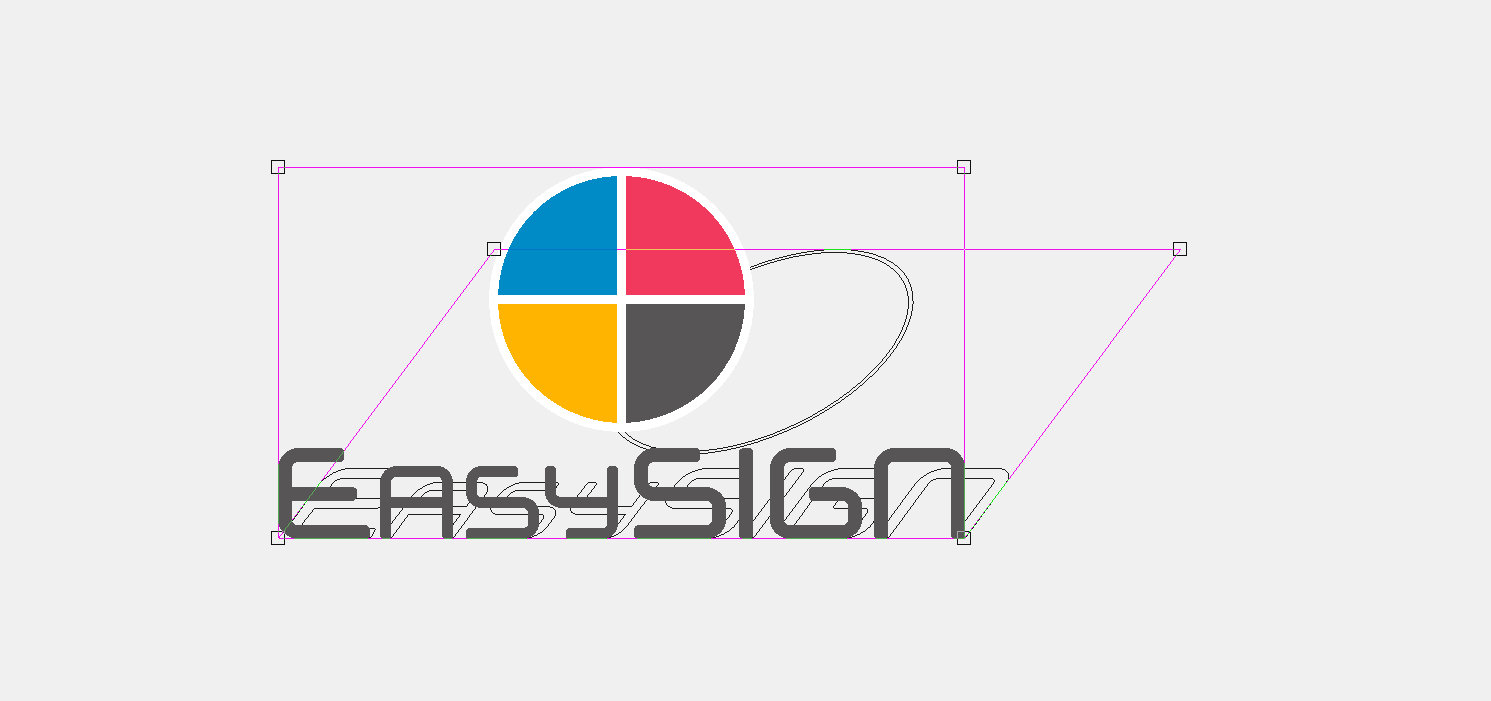EasySIGN, doğrudan ekran üzerinde düzenleme sunar. Sürükleme Aracı. Bu, tasarımınızın çeşitli kısımlarını ayarlamak için güçlü ve çok yönlü bir özelliktir. Sürükleme aracı, tasarımınızı anında değiştirmek için birçok özelliğe uyar. Araç araç kutusunda bulunabilir, bu araç çubuğu standart olarak EasySIGN yazılımında çalışma sayfanızın soluna yerleştirilir.
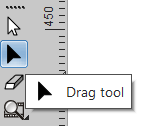
Dragtool, seçim aracı olan beyaz okun altında bulunan siyah oktur.
Seçim aracı, nesneleri seçmek için kullanılır ve sürükleme aracı (düğüm aracı) nesneleri düzenlemek için kullanılır.
Tüm nesneler ekranda düzenlenebilir, böylece her bir varyasyonu hemen görebilirsiniz. Bu aracın çeşitli düzenleme olanaklarından birkaç örnek göstereceğiz.
Çizimleri Değiştir
EasySIGN, geniş bir çizim araçları yelpazesi içerir. EasySIGN'da daire, dikdörtgen, yıldız, ok vb. Her türlü nesneyi doğrudan şekil olarak çizebilirsiniz. Nesne özelliklerini korurken, bu nesneleri sürükleme aracıyla ekranınızda anında ayarlayın. Örneğin, bir kare çizdiyseniz, tüm köşeleri aynı anda sürükleme aracıyla yuvarlayabilirsiniz. Kareyi seçin ve karenin köşelerini değiştirmek için sürükleme aracına basın.
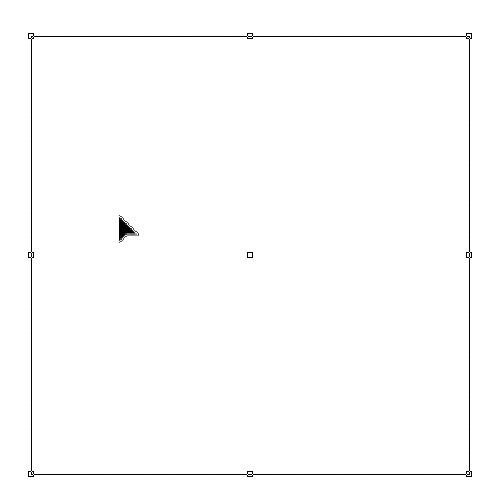
Etkileri Ayarla
Altında bir dizi efekt mevcuttur etkileri EasySIGN menü çubuğunda. Nesnenize bir efekt uyguladıktan sonra, sürükleme aracıyla ekrandaki efekti değiştirebilirsiniz. Bu, hem vektör verileri hem de bitmap'ler için yapılabilir, çünkü efektler hem EasySIGN'da uygulanabilir. Efektin olduğu nesneyi seçin ve ekranda uygulanan efekti düzenlemek için sürükleme aracına basın.

Metin hizalama
Metinlerin aralığı, sürükleme aracı kullanılarak ayarlanabilir. Hatta bu aralığı EasySIGN'a kaydedebilir ve diğer EasySIGN çalışma sayfalarında ileride kullanmak üzere saklayabilirsiniz. Metnin hizalamasını açmak ve ayarlamak için metni seçin ve sürükleme aracına basın. Metin hizalama hakkında daha fazla bilgi edinin. karakter aralığı ipucu ve numara.

Anahatları Ayarla
Anahatlar, alt kısımdaki anahat seçiminden ayarlanabilir. etkileri standart menü çubuğunda.
Bu ana hatlar, sürükleme aracı ile ekranda değiştirilebilir. Anahattı seçin ve anahattın konumunu ve boyutunu değiştirmek için sürükleme aracına basın.
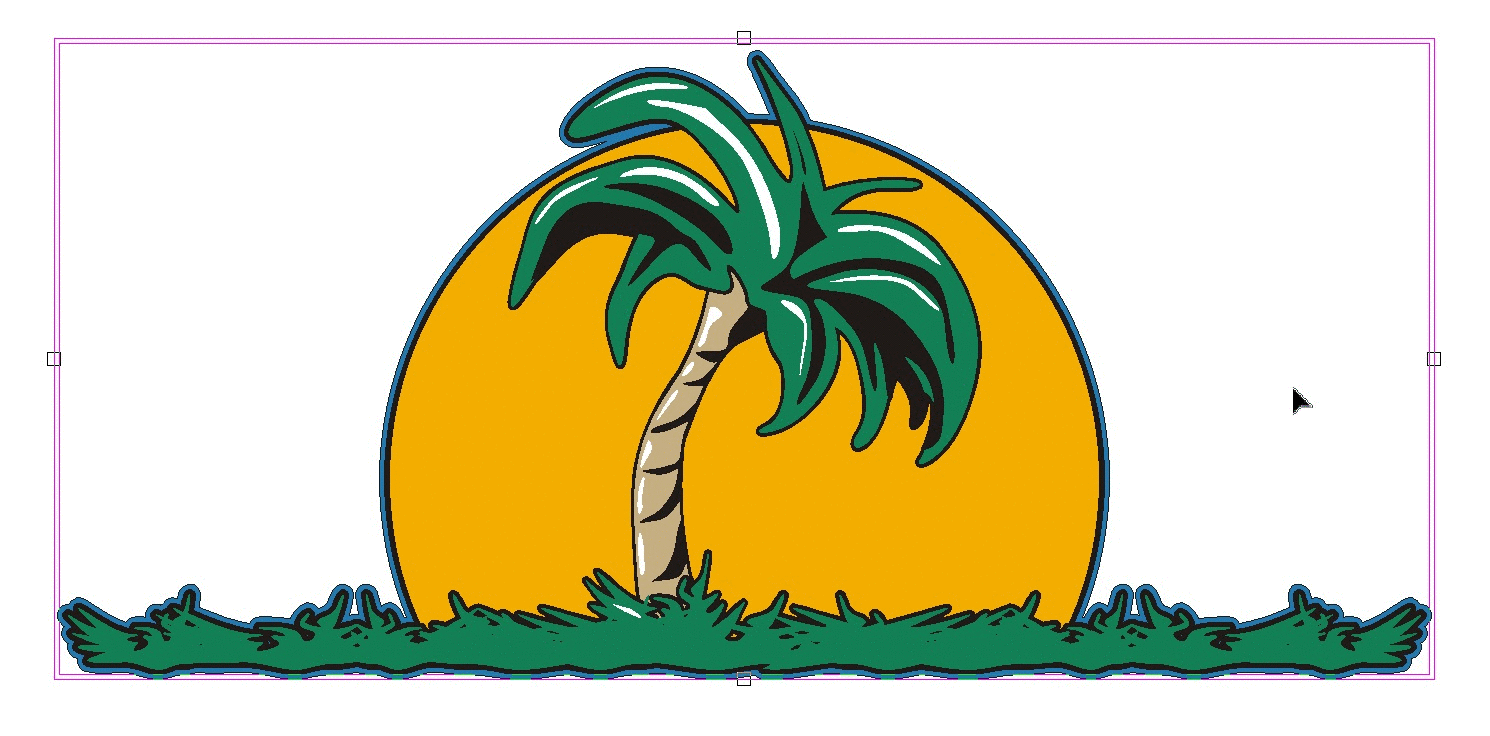
Gölgelikleri Konumlandırma
Altındaki gölge seçiminden bir gölge oluşturabilirsiniz. etkileri Standart menü çubuğunda. Sürükleme aracı kullanılarak gölge ekranda değiştirilebilir. Gölgenin konumunu ve boyutunu değiştirmek için sadece gölgeyi seçin ve sürükleme aracına basın.
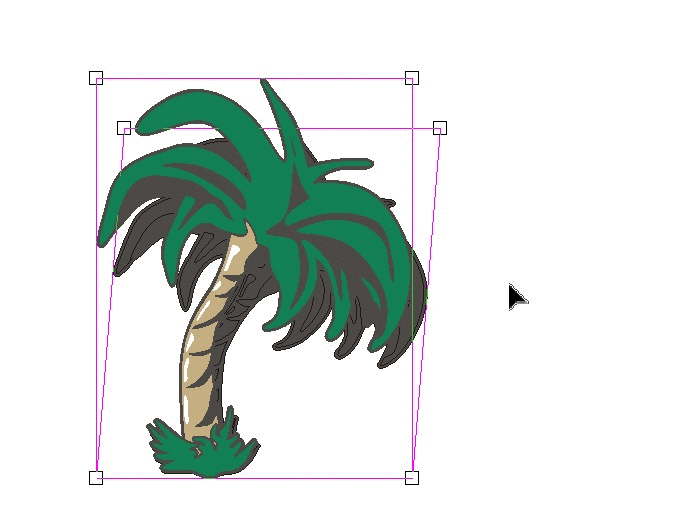
Bitmap kırpma
Sürükleme aracı, bir bitmapin boyutunu değiştirmek için de kullanılabilir. Dolayısıyla, küçültmek istediğiniz bitmap içeren bir tasarımınız varsa, bitmap'i seçin ve çözünürlüğü değiştirmeden bitmapin şeklini değiştirmek için sürükle aracına basın.
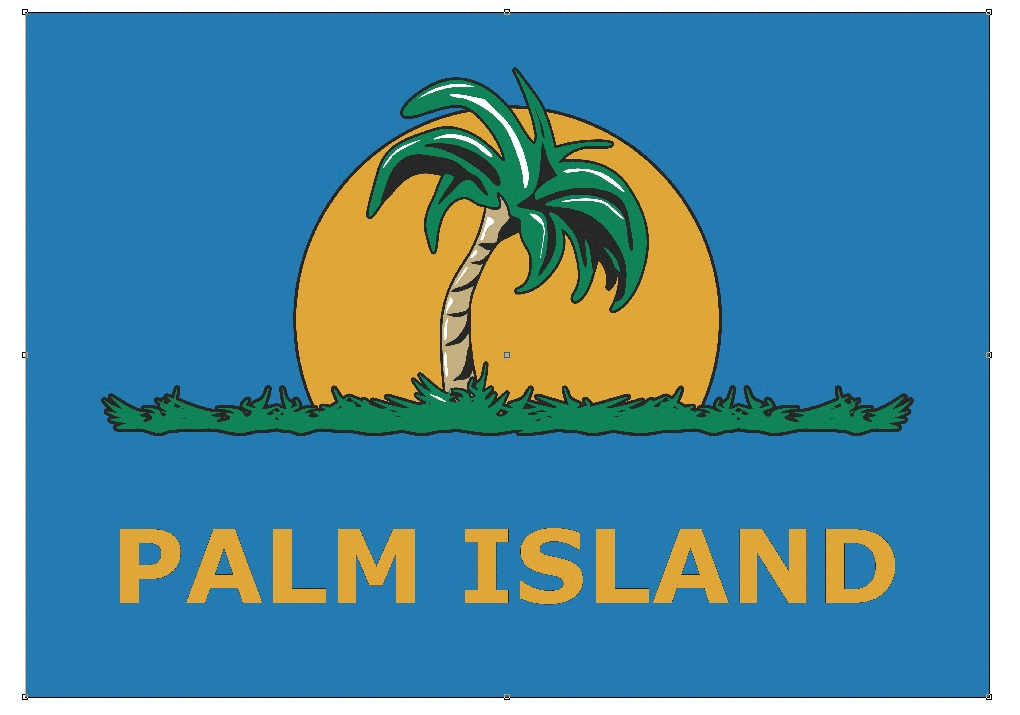
Düğüm düzenleme
Bir nesne eğrilere dönüştürüldüğünde veya bir çiziminiz olduğunda, her bir vektör, çizgiler ve düğümlerden oluşur. Sürükleme aracı, bu ayrı çizgileri ve düğümleri düzenlemek için kapsamlı bir araç kutusu açacaktır.

İle Düğüm düzenleme araç çubuğu doğrudan düzenleyebilir, ekleyebilir, silebilir, dönüştürebilir, hizalayabilir, bağlayabilir, düğümleri ve hatları kesebilir ve çok daha fazlasını yapabilirsiniz.
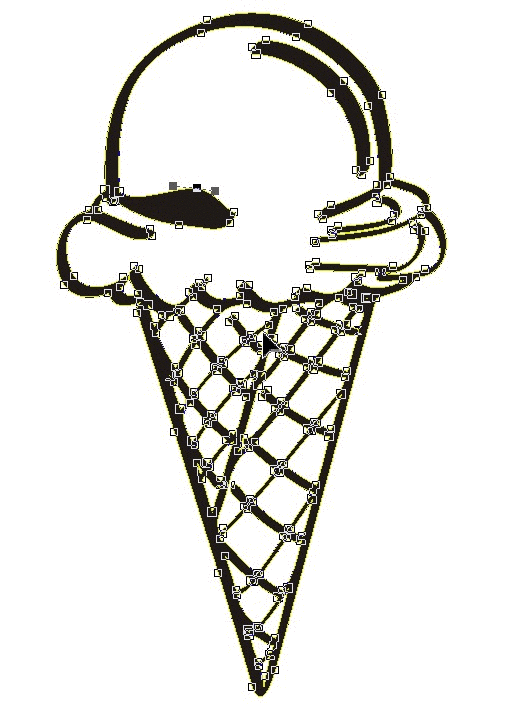
Tasarımlarınızı değiştirmek veya çalışma sayfanızın bölümlerini değiştirmek için sürükleme aracını kullanın. Olasılıklar neredeyse sınırsızdır.